xp系统有很多人都喜欢使用,我们操作的过程中常常会碰到xp系统开机桌面什么都没有的问题。如果遇到xp系统开机桌面什么都没有的问题该怎么办呢?很多电脑水平薄弱的网友不知道xp系统开机桌面什么都没有的解决思路,其实只需要按照1)键盘按下ctrl+alt+del 打开任务管理器结束“explorer.exe”任务 2)新建任务“explorer”任务,确定之后提示说找不到文件,那么这文件肯定被删除了。就可以了。下面就有xp下载吧的小编就给朋友们介绍一下xp系统开机桌面什么都没有的解决方法:
在桌面上,鼠标右键,选择“查看”然后再找到“显示桌面图标”,如看到显示桌面图标没有打勾勾,点击一下它,桌面就出来了。
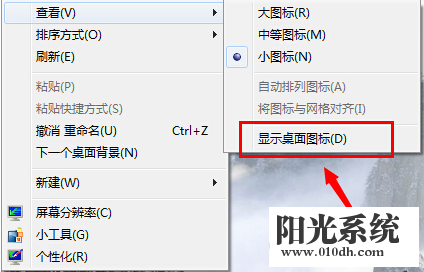
上面是一种情况,如果显示桌面图标打了勾。那么我们再寻其它解决办法。
第二种方法:
1)键盘按下ctrl+alt+del 打开任务管理器结束“explorer.exe”任务
2)新建任务“explorer”任务,确定之后提示说找不到文件,那么这文件肯定被删除了。
3)借助手机内存卡或者是U盘,到另一台计算机的“C盘→windows→explorer.exe”文件
复制到U盘去。(不能用平常的方法进行粘贴)完成之后将U盘插入计算机。
4)打开任务管理器,点击“新任务→浏览”弹出选项框找到U盘
5)将复制好的文件粘贴到“C盘→windows”文件夹里完成
6)点击退出到任务管理器新任务输入框页面里面输入“explorer”
7)点击确定,在重启电脑就可以显示桌面图标了。
上面的方法还是无法解决的话,那么试着第三种方法,也就是下面说的,
1、点击开始菜单,找到并打开运行,对话框输入“regedit”按回车键确定,进入注册表编辑器页面,
2、在左侧依次找到HKEY_LOCAL_MACHINE\SOFTWARE\Microsoft\Windows NT\CurrentVersion\Winlogon,
3、在右侧的列表找鼠标右键点击它,查看数值是不是“explorer.exe”,
4、如果不是的话就修改成“explorer.exe”,修改完成后点击确定,
5、完成之后重启电脑就可以看到桌面了。
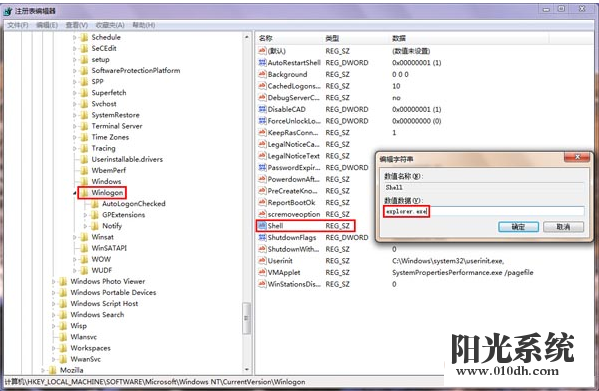
关于xp系统开机桌面什么都没有的解决方法就给大家介绍到这边了,方法还是很简单的,如果还有不清楚的可以参考以上的教程,希望帮助到大家。